Если вы хотите конфиденциально просматривать сайты в интернете, вы можете использовать Режим инкогнито в браузере Chrome, приватный просмотр в Firefox или, к примеру, режим InPrivate в Microsoft Edge. Данные режимы не позволят увидеть вашу историю поиска другим людям, использующим ваш компьютер, но это не помещает вашему интернет-провайдеру отслеживать посещаемые вами сайты. Вы можете по самым разным причинам желать сохранить анонимность в интернете, и это именно то, что Tor Browser вам предлагает.
Tor (The Onion Router) предлагает несколько уровней защиты, тем самым скрывая вашу личность и местоположение, а также гарантируя полную конфиденциальность вашей онлайн-активности.
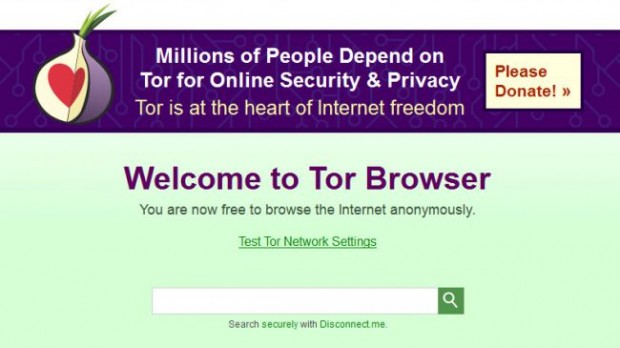
Установите браузер Tor
Начать необходимо со скачивания и установки браузера. Как только установка будет завершена, нажмите кнопку «Готово». После первого запуска программа спросит, как образом необходимо подключаться к интернету.
В большинстве случаев вы можете просто нажать кнопку «Подключить», но если же вы используете подключение к интернету через прокси-сервер, то для вас предпочтительнее будет ввести свои настройки - для этого вам необходимо нажать «Настроить».
Зайдите в интернет при помощи Tor
Пока Tor будет устанавливать соединение через ретранслятор, возможна небольшая задержка, при этом программа предупредит, что первоначальное подключение может занять несколько минут. Как только соединение установится, браузер будет запущен и готов к работе.
Tor работает на основе того же кода, что и Firefox, поэтому если вы когда-либо использовали веб-браузер Mozilla, то и интерфейс Tor вам будет достаточно знаком. Но даже если вы никогда раньше не пользовались браузером Firefox, то процесс привыкания к нему не займет у вас много времени, так как он не сильно отличается от Microsoft Edge, Chrome или Internet Explorer.
Выберите свой уровень защиты
Перед началом работы стоит отметить, что использование Tor Browser – это тонкая балансировка между конфиденциальностью в Сети и удобством ее использования. По умолчанию выставляется наиболее низкий уровень безопасности, при этом даже при данном уровне доступ в интернет будет более безопасен, нежели при помощи любого другого браузера.
Если же вы хотите повысить уровень безопасности, нажмите на значок в виде зеленой луковицы (находится левее адресной строки) и выберите «Настройки конфиденциальности и безопасности». В новом окне при помощи ползунка можно отрегулировать предпочтительный уровень защиты. При этом стоит учитывать появляющиеся предупреждения о функциях, которые могут перестать работать на посещаемых вами сайтах.
Пересмотрите то, как именно вы привыкли пользоваться интернетом
Чтобы выжать максимум из Tor, вам необходимо начать пользоваться интернетом немного по-другому. Для начала стоит изменить поисковую систему, которую вы используете.
Вместо таких систем, как Google и Bing, рекомендуется использовать Disconnect.me – сайт, который не позволяет поисковым системам отслеживать вас в интернете. Его можно использовать наряду с Bing, Yahoo и DuckDuckGo.
Говоря об изменении некоторых ваших привычек, стоит также упомянуть о необходимости избегать установки расширений браузера, поскольку они могут стать причиной утечки частной информации.
Попытайтесь понять схему функционирования Tor
Пока вы находитесь в сети и просматриваете какую-либо информацию, Tor Browser избегает прямого подключения к веб-сайтам, тем самым позволяя вам оставаться в безопасности. Ваше соединение проходит через множество сетевых узловых в сети Tor, причем каждый переход является анонимным.
Именно этот процесс не позволяет веб-сайтам отслеживать вашу личность и ваше местоположение, но именно он также и является причиной низкой производительности.
Вы можете обеспечить себе еще большую конфиденциальность, кликнув по так называемой «луковой кнопке» (значок с зеленой луковицей) и выбрав опцию «Новая цепочка Tor для этого сайта». После этого программа найдет новый путь к этому сайту.

Создание новой личности
Функция создания новой цепочки применима только к текущей активной вкладке. Если же вам нужна более жесткая система обеспечения безопасности, кликните «луковую кнопку» и выберите пункт «Новая личность». Стоит учитывать, что в данном случае Tor Browser закроется, а затем перезапустится, и вы продолжите работу с другим IP-адресом.
При подключении к сайту с использованием Tor могут появляться всплывающие окна с предупреждением о том, что конкретный сайт пытается сделать что-то, что потенциально может быть использовано для вашего отслеживания. Частота появления подобных сообщений зависит не только от посещаемых вами сайтов, но и от выбранных вами настроек конфиденциальности.
Используйте HTTPS
Для более безопасного и анонимного поиска в интернете рекомендуется использовать HTTPS вместо HTTP. Используя Tor Browser, у вас нет нужды постоянно помнить об этом, потому что данная программа по умолчанию использует HTTPS для всех сайтов. Если существует возможность перенаправить вас на более безопасную версию сайта, Tor Browser обязательно попытается сделать это, но в качестве дополнительной меры предосторожности будет нелишним следить за адресной строкой.
Если вы подключены к защищенному сайту, вы увидите значок зеленого замкА. Если же нет, нажмите на значок «i» для получения дополнительной информации.
Используйте .onion-сайты
Однако самым надежным способом подключения к интернету через Tor является использование onion-сайтов. Они также известны в качестве скрытых Tor-сервисов, так как они недоступны для поисковых систем. Чтобы найти подобный сайт, вам необходимо непосредственно перейти на него - для этого существует множество onion-библиотек. Доступ к подобным сайтам можно получить только лишь при помощи Tor, но вам следует быть осторожным - довольно часто встречаются сайты, публикующие информацию незаконного содержания, или сайты с пропагандой незаконных действий.




























